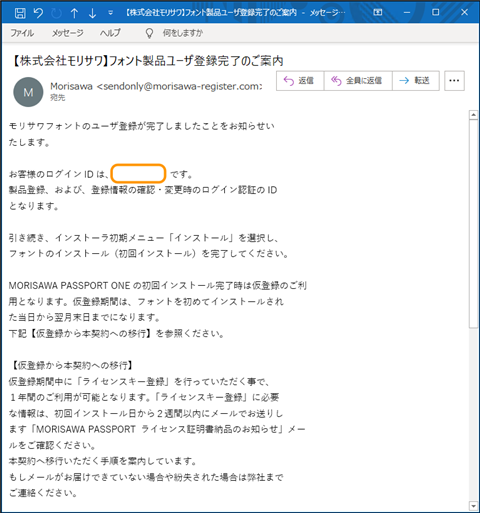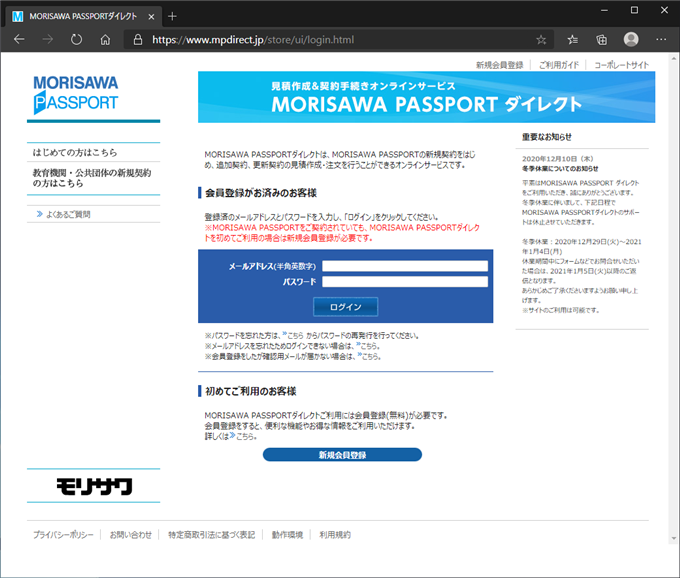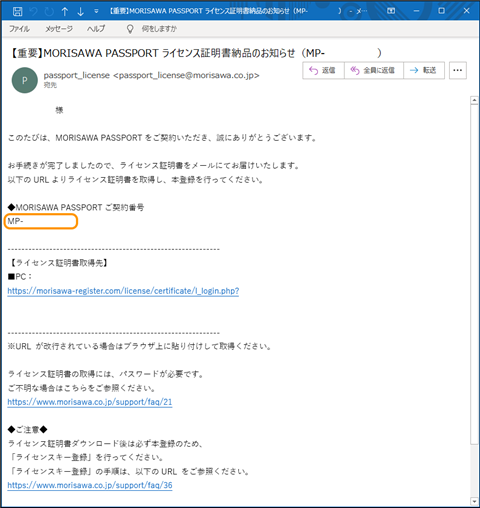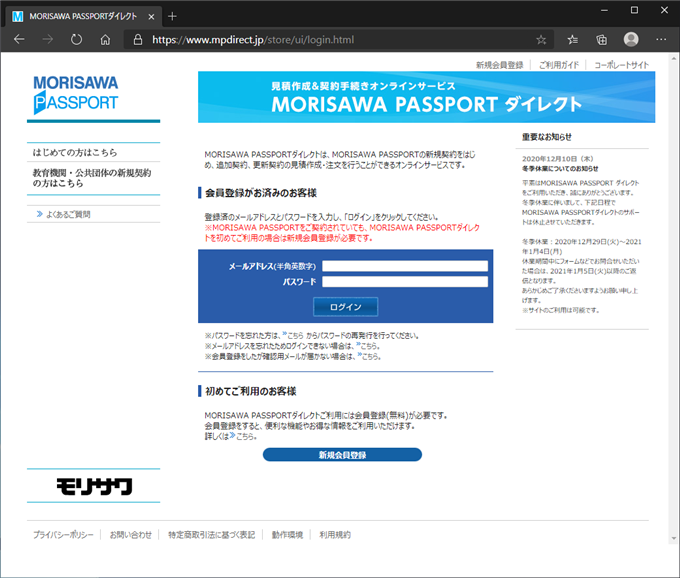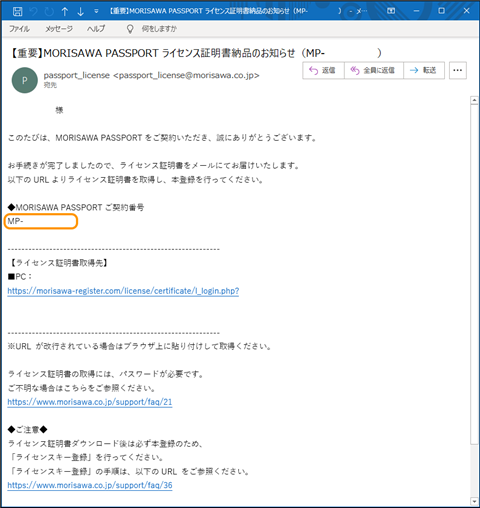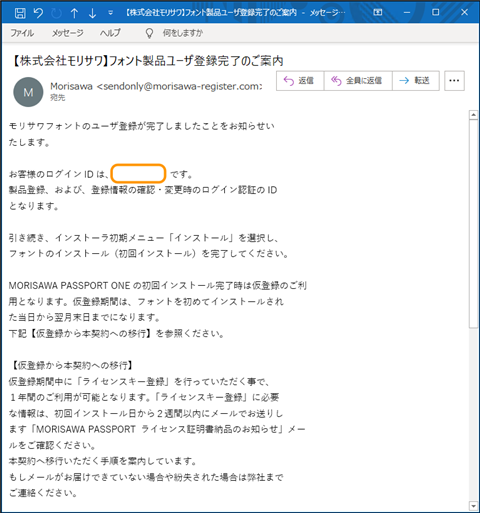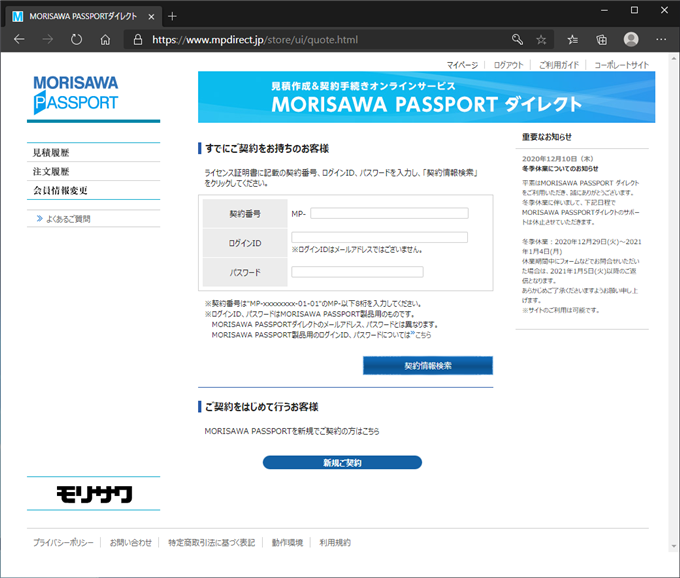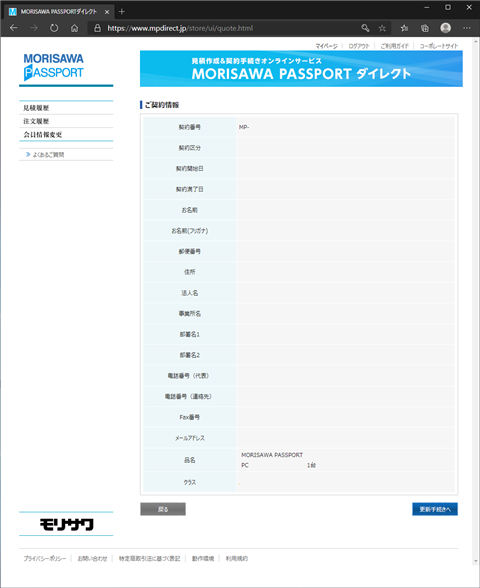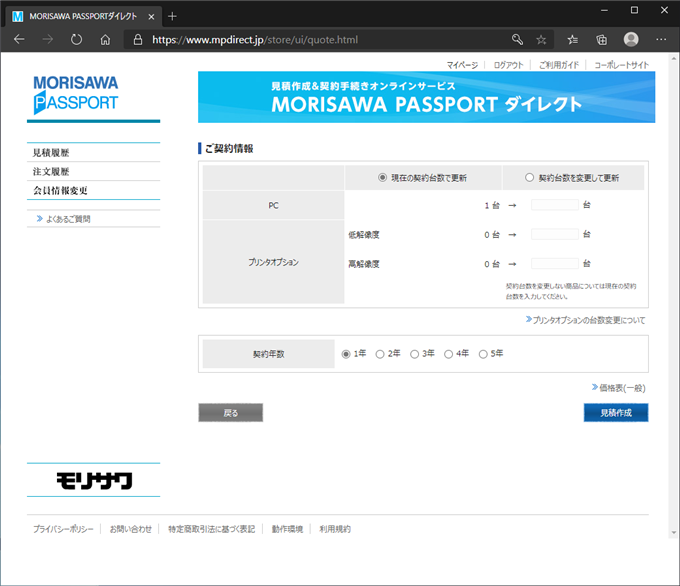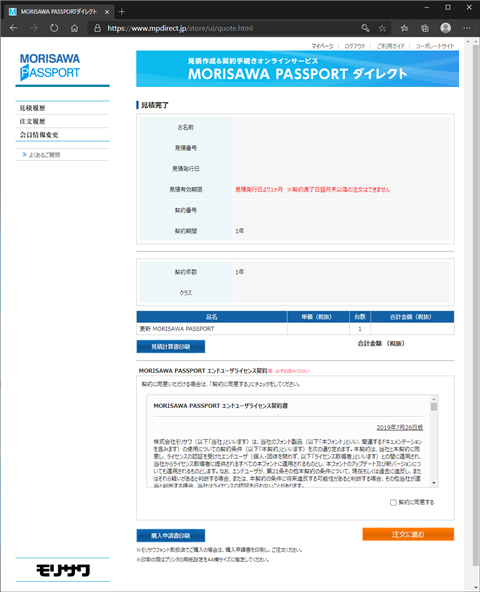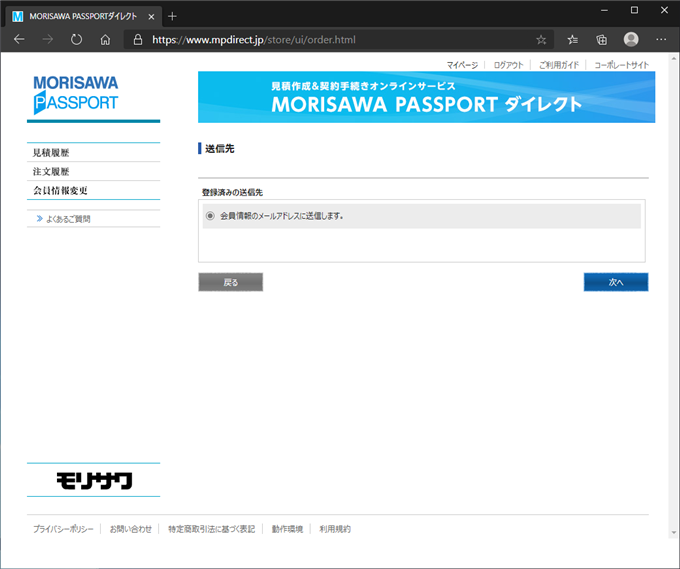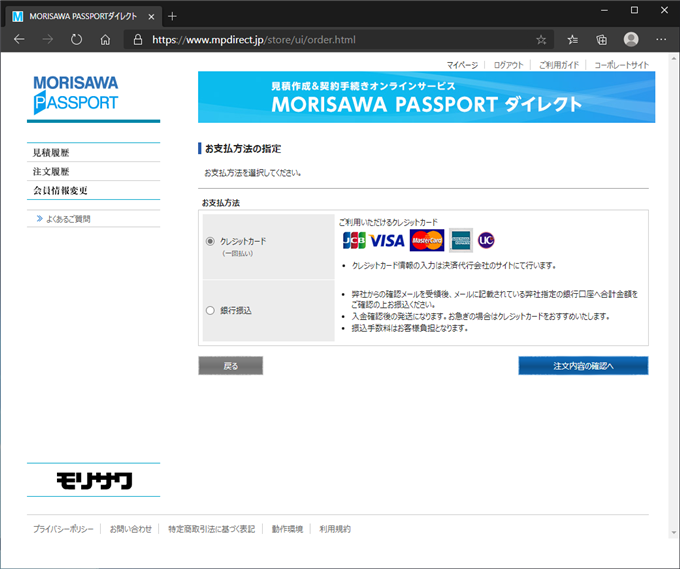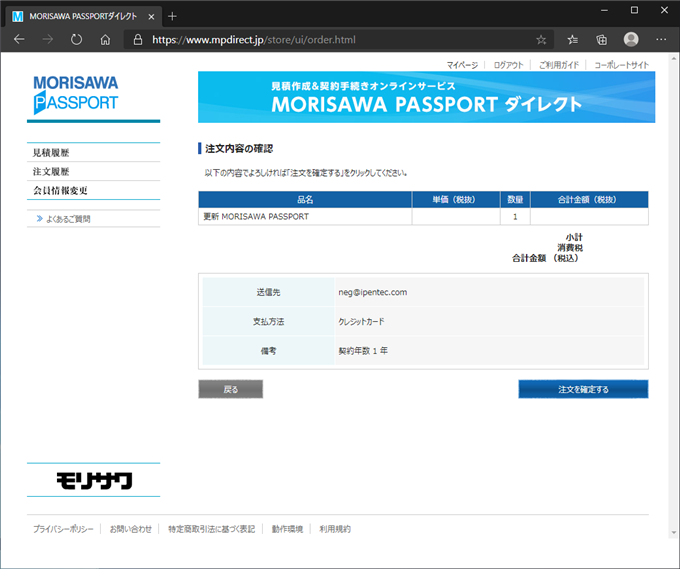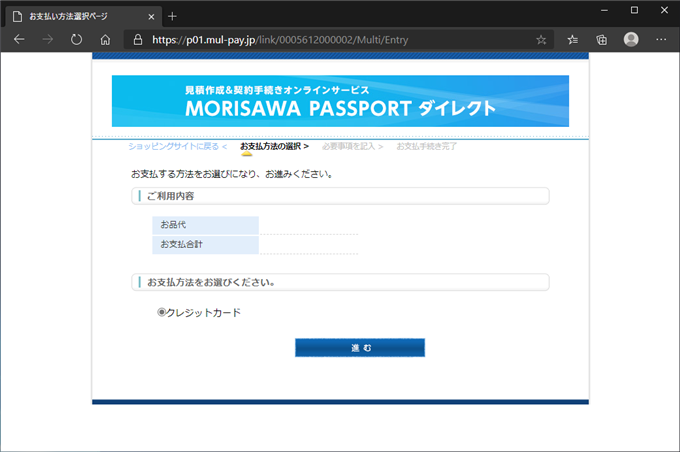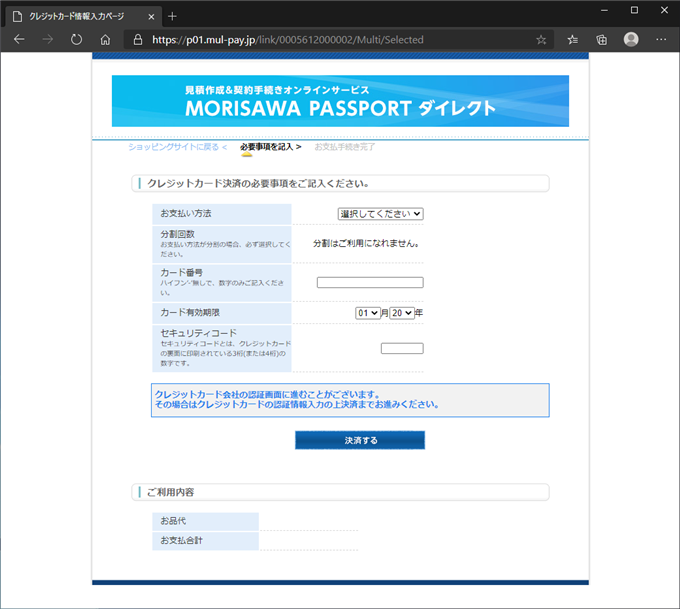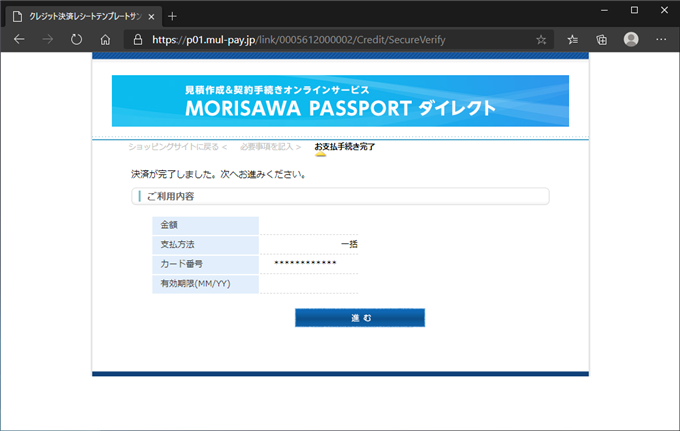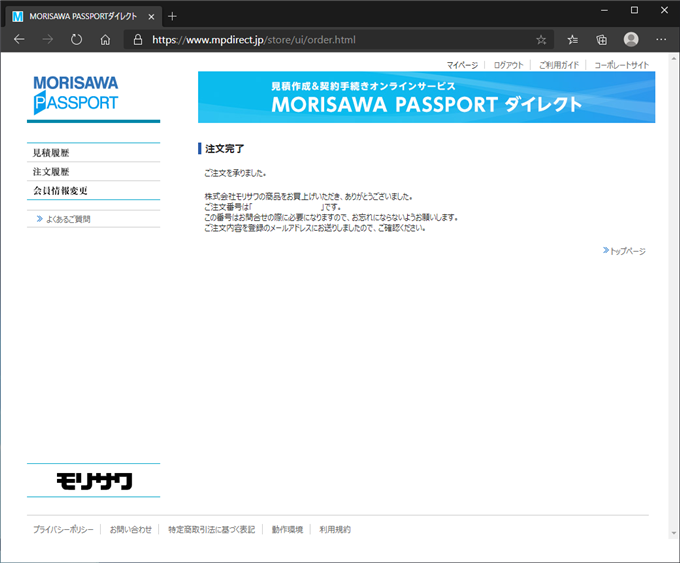MORISAWA PASSPORT のラインセンスを更新する
MORISAWA PASSPORT のラインセンスを更新する手順を紹介します。
概要
約一年ほど前に、
MORISAWA PASSPORT ONEを入手しました。そろそろ更新時期かと思い確認したところ、
契約期限の一か月前までに手続きをする必要があるとのことで、慌ててライセンス更新をすることにしました。
(メールが2か月前頃に届きますが、メールが迷惑メールフォルダに割り振られており、ぎりぎりまで気づきませんでした。)
手順
今回は時間がないので、オンラインでラインセンス更新をします。
MORISAWA PASSPORT ダイレクトのサイト(
https://www.mpdirect.jp)にアクセスします。下図のページが表示されます。
アカウントが無い場合はページ下部の[新規会員登録]をクリックして会員登録します。MORISAWA PASSPORT ダイレクトは MORISAWA PASSPORTのログインアカウントとは違うアカウントのため、MORISAWA PASSPORT ONEを店頭で購入した場合は MORISAWA PASSPORT ダイレクトのアカウントは無い状態ですので、アカウント作成の必要があります。
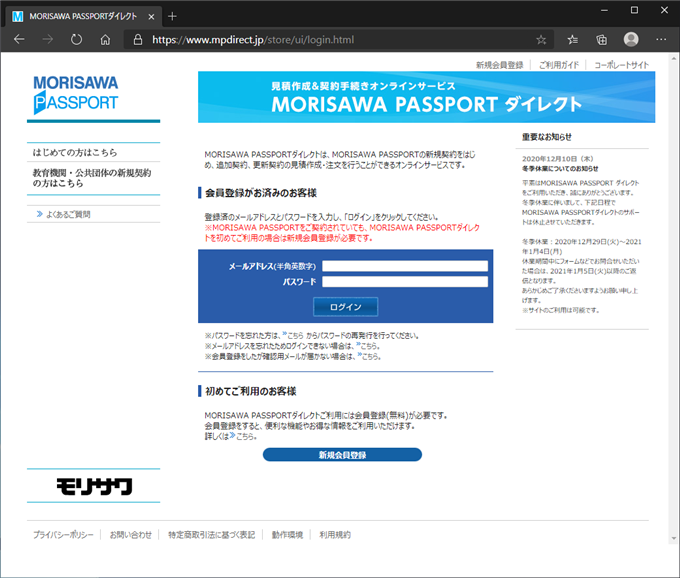
アカウントを作成後、アカウントのメールアドレスとパスワードを入力してログインします。ログインできると下図のページが表示されます。
今回はMORISAWA PASSPORT ONEの契約があるため、「すでにご契約をお持ちのお客様」のセクションで契約を検索します。
契約番号にMPで始まる契約番号の下8桁を入力します。契約番号はMORISAWA PASSPORT 正式ライセンス登録時にメールで送られる契約番号を
入力します。
契約のメールは「MORISAWA PASSPORT ラインセンス証明書納品のお知らせ (MP-********)」のタイトルで送られてきます。
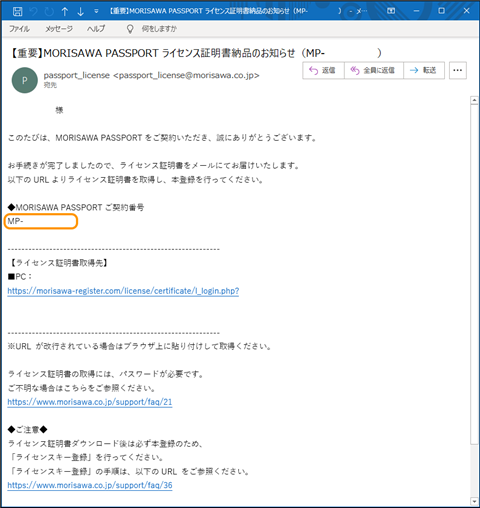
また、「ログインID」はMORISAWA PASSPORTにログインするときのIDです。
メールアドレスではありませんので十分注意してください。
#(caption="注意",category="caution"){[
ログインIDは、「フォント製品ユーザー登録完了のご案内」のメールに記載されているログイン紹介します。
概要
約一年ほど前に、
MORISAWA PASSPORT ONEを入手しました。そろそろ更新時期かと思い確認したところ、
契約期限の一か月前までに手続きをする必要があるとのことで、慌ててライセンス更新をすることにしました。
(メールが2か月前頃に届きますが、メールが迷惑メールフォルダに割り振られており、ぎりぎりまで気づきませんでした。)
手順
今回は時間がないので、オンラインでラインセンス更新をします。
MORISAWA PASSPORT ダイレクトのサイト(
https://www.mpdirect.jp)にアクセスします。下図のページが表示されます。
アカウントが無い場合はページ下部の[新規会員登録]をクリックして会員登録します。MORISAWA PASSPORT ダイレクトは MORISAWA PASSPORTのログインアカウントとは違うアカウントのため、MORISAWA PASSPORT ONEを店頭で購入した場合は MORISAWA PASSPORT ダイレクトのアカウントは無い状態ですので、アカウント作成の必要があります。
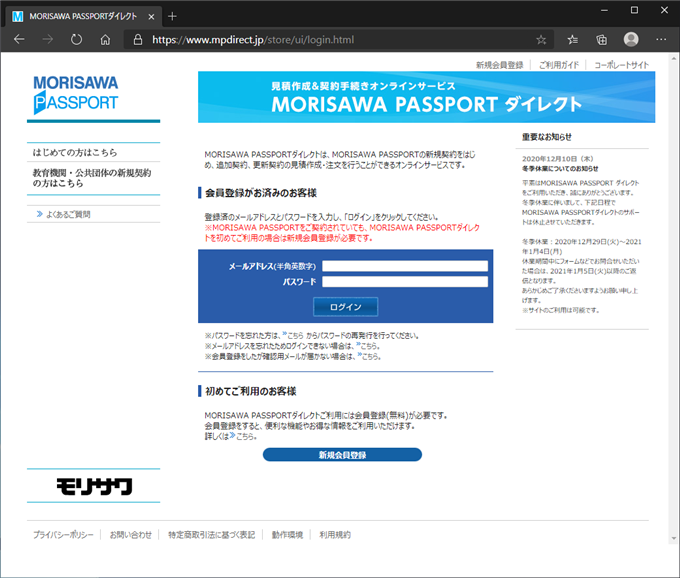
アカウントを作成後、アカウントのメールアドレスとパスワードを入力してログインします。ログインできると下図のページが表示されます。
今回はMORISAWA PASSPORT ONEの契約があるため、「すでにご契約をお持ちのお客様」のセクションで契約を検索します。
契約番号にMPで始まる契約番号の下8桁を入力します。契約番号はMORISAWA PASSPORT 正式ライセンス登録時にメールで送られる契約番号を
入力します。
契約のメールは「MORISAWA PASSPORT ラインセンス証明書納品のお知らせ (MP-********)」のタイトルで送られてきます。
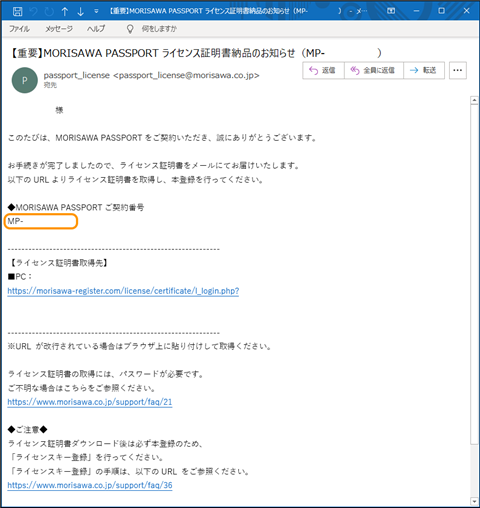
また、「ログインID」はMORISAWA PASSPORTにログインするときのIDです。
メールアドレスではありませんので十分注意してください。
注意
ログインIDは、「フォント製品ユーザー登録完了のご案内」のメールに記載されているログインIDです。
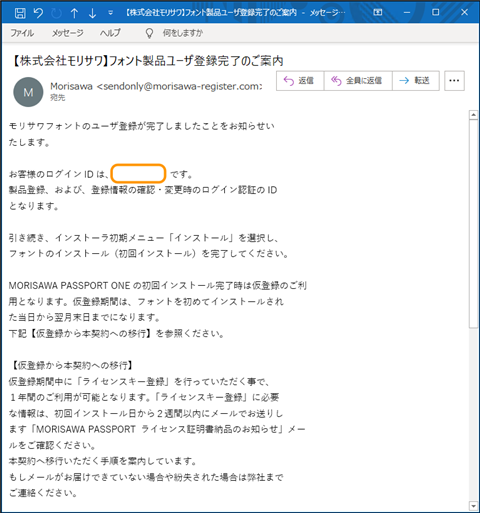
情報を入力して、[契約情報検索]ボタンをクリックします。
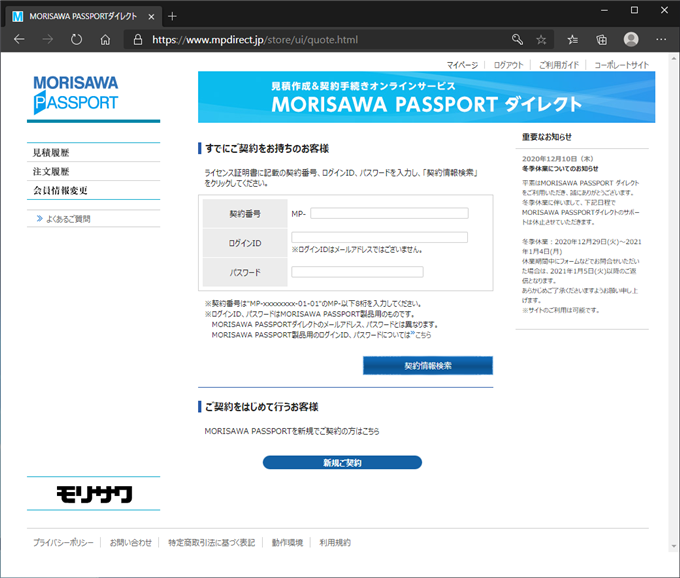
契約情報が見つかると下図の画面が表示されます。ページ下部の右下の[更新手続きへ]ボタンをクリックします。
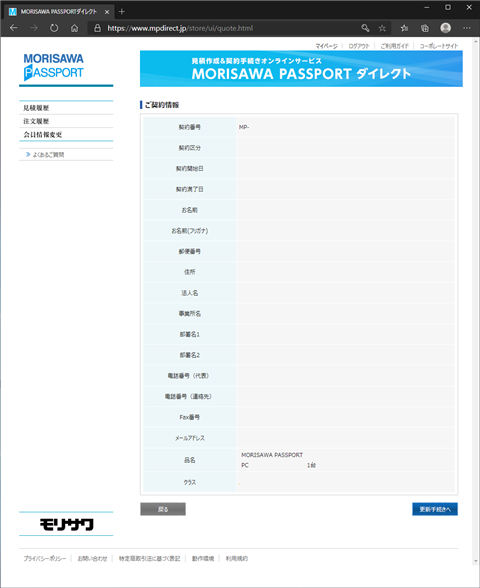
ライセンス数の変更ができます。今回は変更ないため、[現在の契約台数で更新]のラジオボタンにチェックが付いた状態のままにします。
ページ下部の右下の[見積作成]ボタンをクリックします。
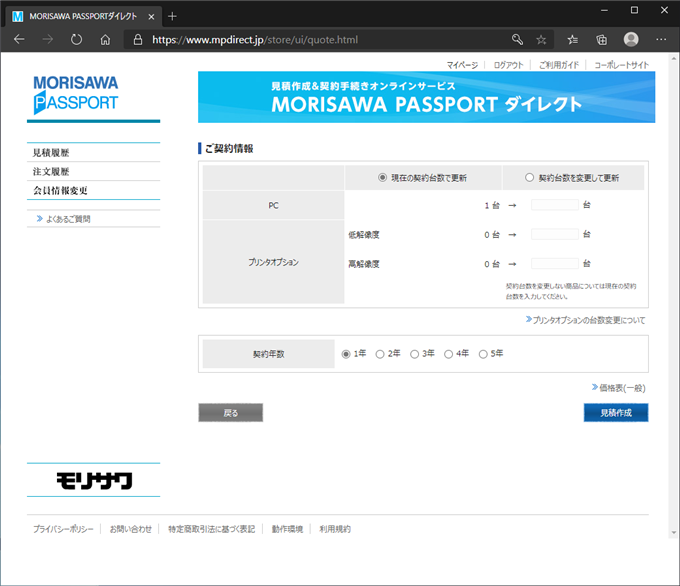
見積完了画面が表示されます。ページ下部の[MORISAWA PASSPORT エンドユーザーライセンス契約]の枠の右下の[契約に同意する]チェックボックスを
クリックしてチェックをつけます。チェック後ページ右下の[注文に進む]ボタンをクリックします。
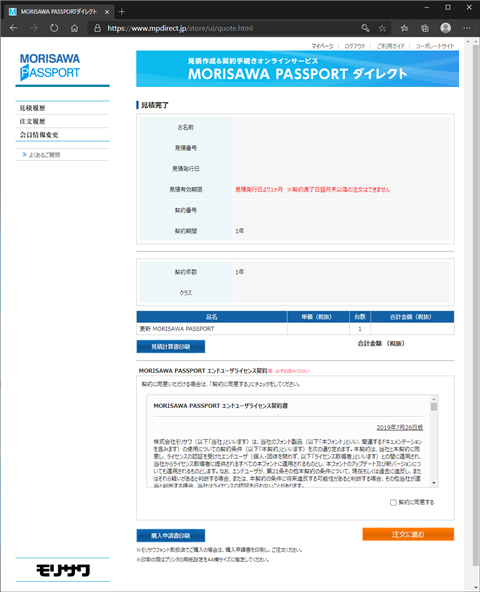
[送信先]画面が表示されます。メールアドレスに変更が無ければ、ページ右下の[次へ]ボタンをクリックします。
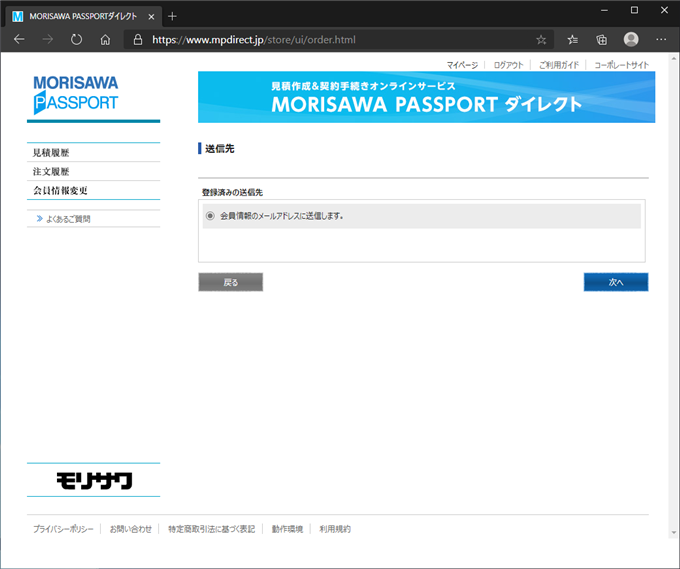
[お支払方法の指定]画面が表示されます。支払い方法を選択します。今回は[クレジットカード]を選択します。[クレジットカード]のラジオボタンをクリックしてチェックをつけます。チェック後ページ右下の[注文内容の確認へ]ボタンをクリックします。
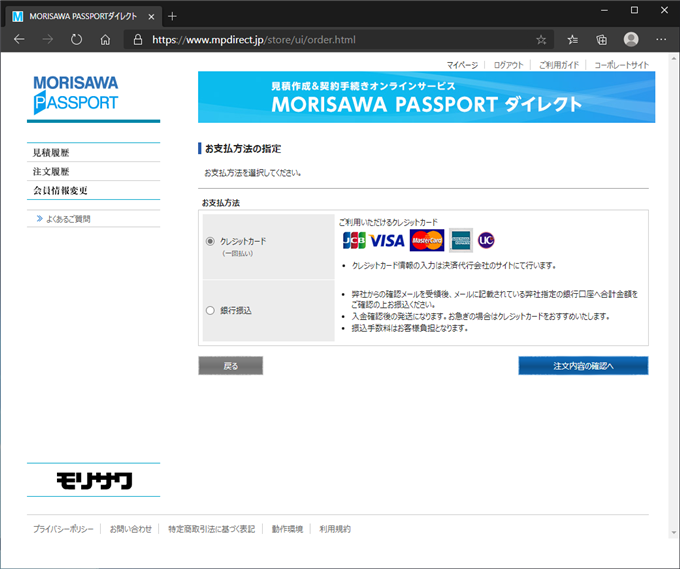
[注文内容の確認]画面が表示されます。[注文を確定する]ボタンをクリックします。
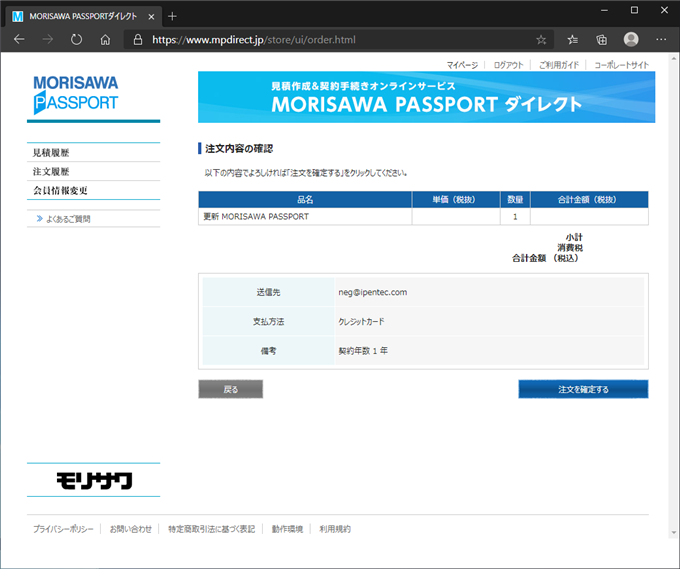
支払い方法の確認画面が表示されます。[進む]ボタンをクリックします。
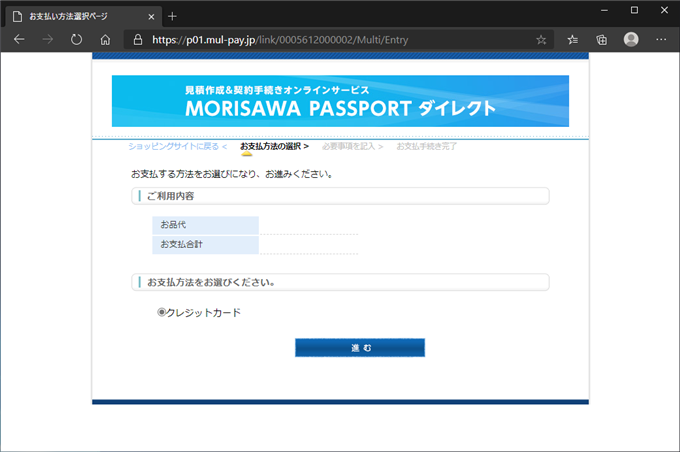
クレジットカードの支払方法やクレジットカード番号、有効期限を入力します。入力後[決済する]ボタンをクリックします。
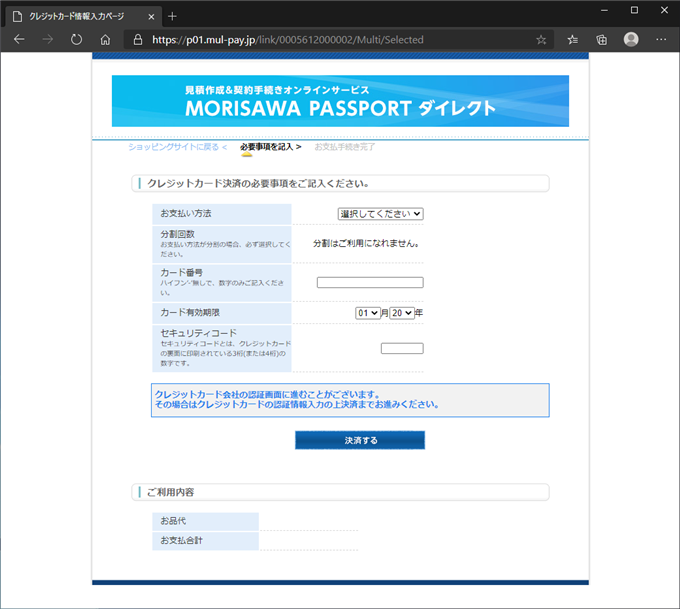
クレジットカードの認証画面が表示される場合がありますので、認証します。
認証が完了するとk下図の決済完了画面が表示されます。[進む]ボタンをクリックします。
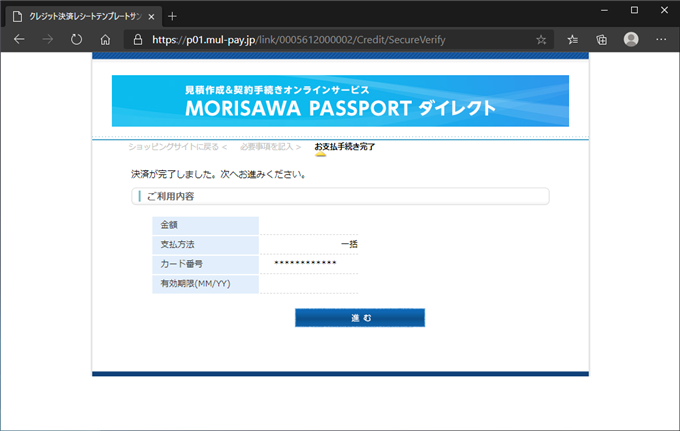
[注文完了]画面が表示されます。
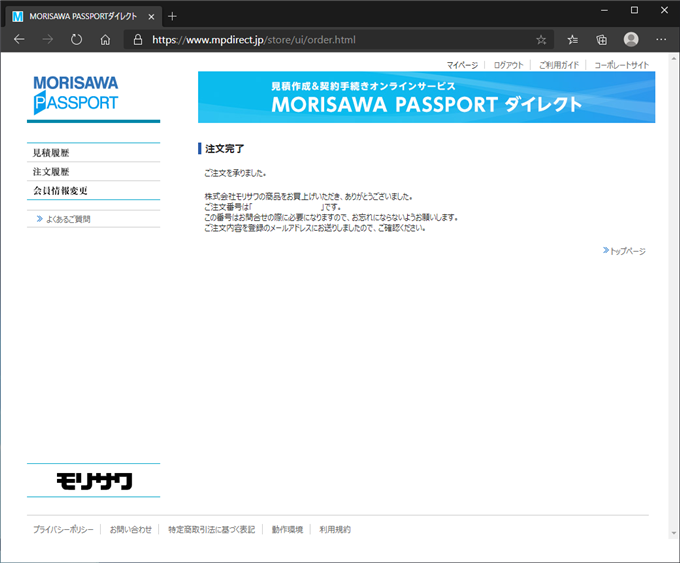
以上でライセンス更新は完了です。
著者
iPentecのメインデザイナー
Webページ、Webクリエイティブのデザインを担当。PhotoshopやIllustratorの作業もする。